Dans ce guide, découvrez comment installer Google Fonts sur Fedora.
Installer des polices Google sur Fedora
Il existe plusieurs façons d'installer Google Fonts sur Fedora. La méthode par défaut et recommandée consiste à utiliser le gestionnaire de packages pour faire le travail. De cette façon, les polices sont plus faciles à gérer.
Il est également possible d'installer les polices manuellement. Cependant, cela peut rendre la gestion des polices un peu plus compliquée.
Commençons!
Installer les polices Google à l'aide de DNF
Pour Fedora, le référentiel RPM Fusion héberge toutes les polices Google sous forme de package installable. De cette façon, nous pouvons utiliser DNF pour gérer le package Google Fonts pour nous.
Par défaut, Fedora n'a pas configuré le référentiel RPM Fusion. C'est très simple de configurer RPM Fusion. En savoir plus sur la configuration de RPM Fusion sur Fedora.
Pour un examen rapide, la commande DNF suivante installera automatiquement les packages de configuration de référentiel RPM Fusion appropriés.
$ sudo dnf installer \$ https://miroirs.RPMfusion.org/free/fedora/rpmfusion-free-release-$(rpm -E %fedora).noarque.tr/min \
$ https://miroirs.RPMfusion.org/nonfree/fedora/rpmfusion-nonfree-release-$(rpm -E %fedora).noarque.tr/min
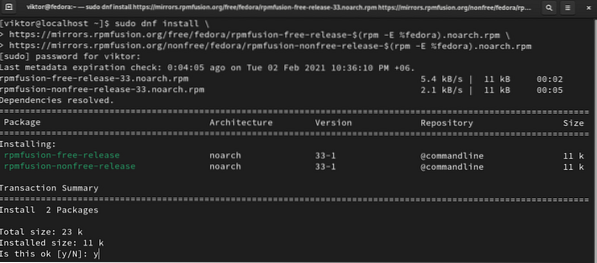
Dites à DNF de vérifier les mises à jour disponibles. Lorsqu'un nouveau dépôt est ajouté, DNF mettra automatiquement à jour le cache du dépôt.
$ sudo dnf check-update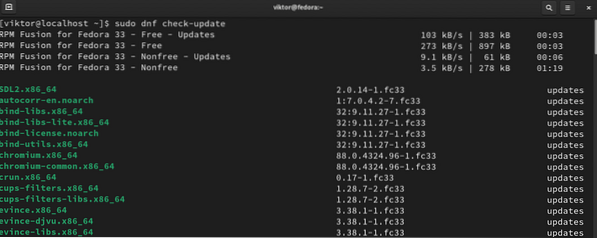
Maintenant, nous avons besoin du nom du package pour la ou les polices Google cibles. En utilisant l'utilitaire de recherche DNF et le filtrage grep, nous pouvons répertorier tous les packages de polices Google disponibles.
$ polices de recherche dnf | grep google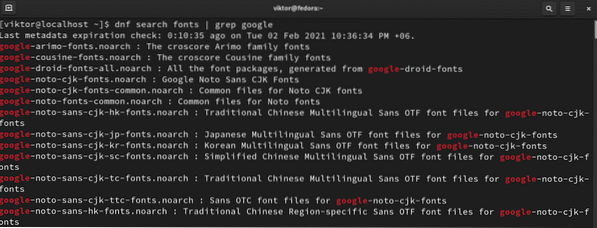
Enfin, installez le package de polices Google souhaité.
$ sudo dnf installer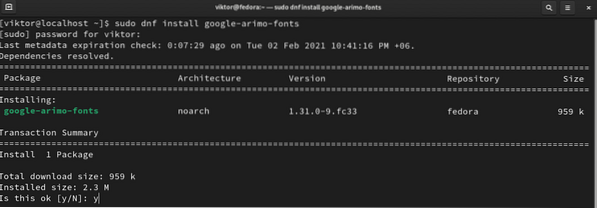
Voila! La police Google est prête à être utilisée! Si votre application cible ne reconnaît pas la police, redémarrez l'application pour appliquer les modifications.
Installer les polices Google manuellement
Cette méthode décrit comment télécharger et installer manuellement les polices Google sans l'aide d'un gestionnaire de packages.
Tout d'abord, récupérez les polices Google de votre choix. Découvrez les polices Google. Vous pouvez télécharger plusieurs polices si nécessaire Pour la démonstration, j'ai choisi Potta One. Pour télécharger la police, cliquez sur "Télécharger la famille" dans le coin supérieur droit.
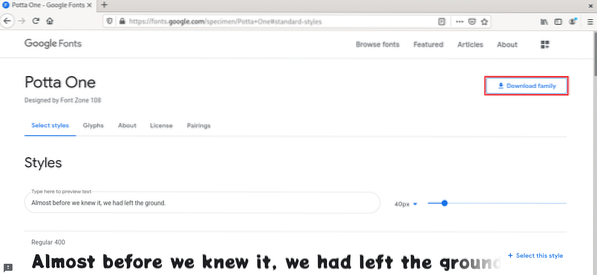
Il téléchargera la police dans une archive zip. À partir de maintenant, nous utiliserons l'interface de ligne de commande. Lancer un terminal, changer le répertoire courant et extraire l'archive zip.
$ décompresser
Maintenant, faites une copie du fichier TTF dans le répertoire de la police système.
$ sudo cp -v .ttf /usr/share/fonts
Vérifiez si la copie a réussi.
$ ls /usr/share/fonts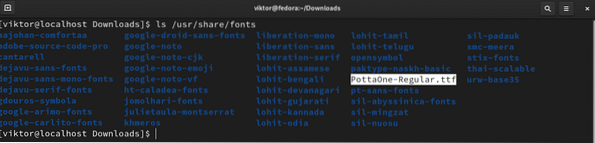
Pour appliquer les modifications, reconstruisez le cache des polices. Le système remarquera automatiquement le changement et incorporera la ou les nouvelles polices.
$ sudo fc-cache -v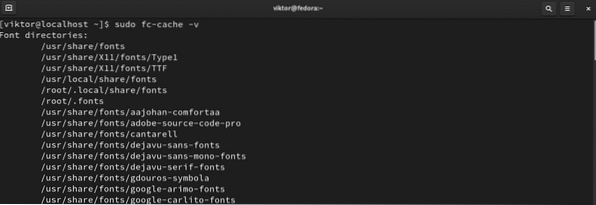
Enfin, redémarrez l'application cible où vous allez utiliser les polices.
Dernières pensées
Google Fonts est un service incroyable. Il propose des tonnes de polices pour personnaliser vos documents. Ce guide a montré comment installer Google Fonts sur Fedora.
Si vous êtes intéressé par les polices, vous travaillez probablement aussi beaucoup avec des éditeurs de texte. Découvrez quelques-uns des meilleurs éditeurs de texte multi-plateformes.
Bon calcul!
 Phenquestions
Phenquestions


